Adobe 미디어 인코더가 설치되지 않음 오류를 수정하는 방법
Adobe After Effects, Adobe Premiere Pro, Adobe Character Animator 및 Adobe Audition에서 이미지 인코딩을 시작하려면 먼저 Creative Cloud 웹 사이트에서 Adobe Media Encoder를 다운로드하여 설치해야 합니다. Adobe Media Encoder가 성공적으로 설치되었음에도 "Adobe Media Encoder가 설치되지 않았습니다."라는 메시지가 계속 표시되는 경우, 문제를 해결하기 위한 몇 가지 방법이 있습니다.
오류를 해결하려면 먼저 Adobe Media Encoder가 올바르게 설치되었는지 확인하세요. 완전히 설치되지 않았다면 다시 다운로드하여 재설치해 보시기 바랍니다. 둘째, 설치 과정에서 인코더 파일이 손상되었을 가능성도 있습니다. 이 경우, Adobe Media Encoder를 삭제한 후 다시 설치해 보세요. 더 많은 해결 방법이 필요하다면 계속 읽어보세요.
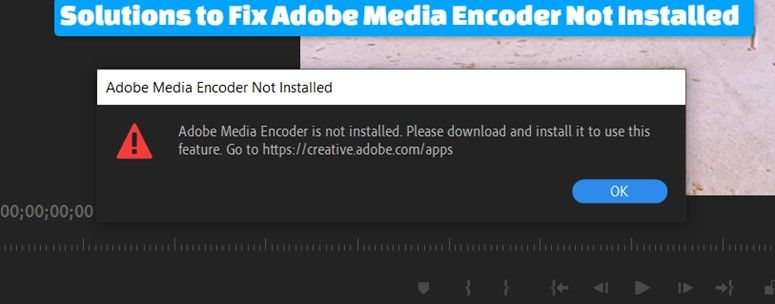
파트 1: Adobe Media Encoder는 어떤 용도로 사용되나요?
Adobe Media Encoder에는 인코딩 패널, 사전 설정 브라우저, 대기열 패널, 미디어 브라우저, 감시 폴더 등 5개의 패널이 있습니다. 이 패널들은 모두 파일 인코딩 및 트랜스코딩 과정을 간소화하도록 설계되었습니다.
Adobe Media Encoder는 하나 또는 여러 개의 오디오 및 비디오 파일을 원하는 포맷으로 변환하는 데 사용됩니다. 또한 이 툴을 사용해 여러 클립을 연결하여 하나의 동영상을 만들 수도 있습니다.
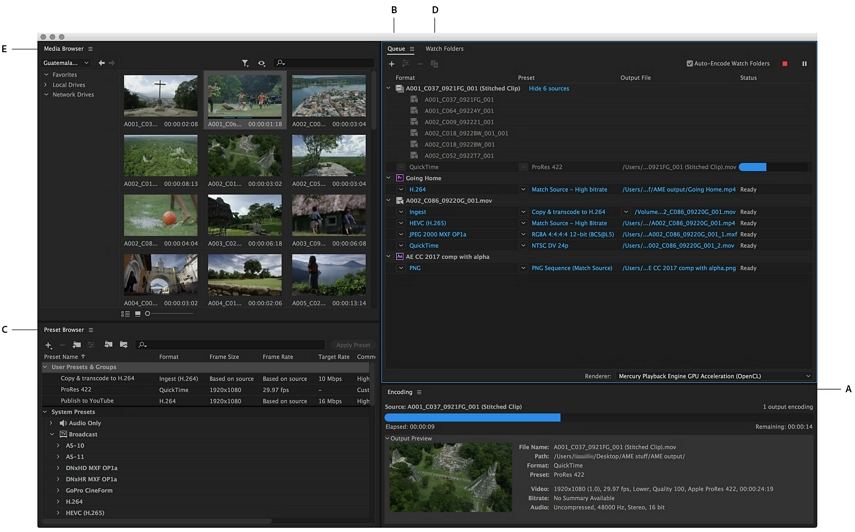
파트 2: "Adobe Media Encoder가 설치되지 않았습니다" 오류의 원인
다른 소프트웨어와 마찬가지로 Adobe Media Encoder 사용 중에도 종종 다양한 문제가 발생할 수 있습니다. 특히 사용자 정의가 가능한 여러 패널이 있는 고급 인코더이기 때문에 프로그램이 오작동하기 쉬운 면이 있습니다. “Adobe Media Encoder가 설치되지 않았습니다” 오류의 원인으로는 다음과 같은 경우가 있습니다.
Media Encoder가 완전히 설치되지 않음
프로그램을 설치했지만 완전히 설치되지 않았거나, 설치되었다고 생각했지만 컴퓨터에 설치되지 않았을 수 있습니다. 이런 경우 이 소프트웨어 기능을 사용하려면 먼저 Adobe Media Encoder가 제대로 설치되어야 합니다.
손상된 설치 파일
설치가 손상되었는지는 확인하기 어려운 경우가 많지만, 이는 "Adobe Media Encoder가 설치되지 않았습니다" 오류의 주요 원인 중 하나로 알려져 있습니다. 특히 한 드라이브에서 다른 드라이브로 이동하는 경우 설치가 손상될 가능성이 큽니다.
Adobe Media Encoder의 기본 위치 문제
모든 Adobe 제품에서 Adobe Media Encoder가 정상적으로 작동하려면 올바른 기본 위치에 설치되어 있어야 합니다. 오류 메시지가 표시된 경우 Adobe Media Encoder가 기본 위치에 설치되지 않은 것일 수 있습니다.
이전 버전 사용
최신 버전의 Adobe Media Encoder를 사용하고 있나요? 이전 버전을 사용 중일 경우에도 이 오류가 발생할 수 있습니다. 컴퓨터에 최신 버전을 설치했는지 확인해 보세요..
파트 3: "Adobe Media Encoder가 설치되지 않았습니다" 오류를 해결하는 방법
"Adobe Media Encoder가 설치되지 않았습니다" 오류의 원인을 파악했다면, 이제 다음 해결 방법으로 문제를 간단히 해결할 수 있습니다.
해결 방법 1: Adobe Media Encoder 새로 설치
컴퓨터에 Adobe Media Encoder가 설치되지 않은 경우, 가장 좋은 해결 방법은 새로 Adobe Media Encoder를 다운로드하고 설치하는 것입니다. Adobe Media Encoder는 Creative Cloud 웹 사이트에서 쉽게 다운로드할 수 있습니다. 다운로드와 설치 방법은 다음과 같습니다:
- Adobe Creative Cloud 웹사이트로 이동하여 Adobe Media Encoder를 다운로드합니다..
- 다운로드한 파일을 마우스 오른쪽 버튼으로 클릭하고 '관리자 권한으로 실행'을 선택하여 설치를 시작합니다.

- 설치가 완료되면 컴퓨터를 다시 시작한 후 오류가 해결되었는지 확인합니다.
해결 방법 2: Adobe Media Encoder 업데이트
Adobe Media Encoder를 포함한 설치된 Adobe 앱은 자동 또는 수동으로 업데이트할 수 있습니다. 최신 버전인 Adobe Media Encoder 22.1.1에는 여러 버그가 수정되었습니다. 애플리케이션을 자동 업데이트로 설정하거나 수동으로 업데이트할 수 있습니다.
Adobe Media Encoder를 자동으로 업데이트하려면:
- Creative Cloud 데스크탑 앱을 열고 계정 아이콘을 클릭한 후 '환경 설정'을 선택합니다.
- "앱" 탭에서 Adobe 소프트웨어 전체 또는 "Media Encoder"에 대해 "자동 업데이트" 옵션을 활성화합니다.
- "완료" 버튼을 클릭하면 Adobe Media Encoder가 자동으로 업데이트됩니다.
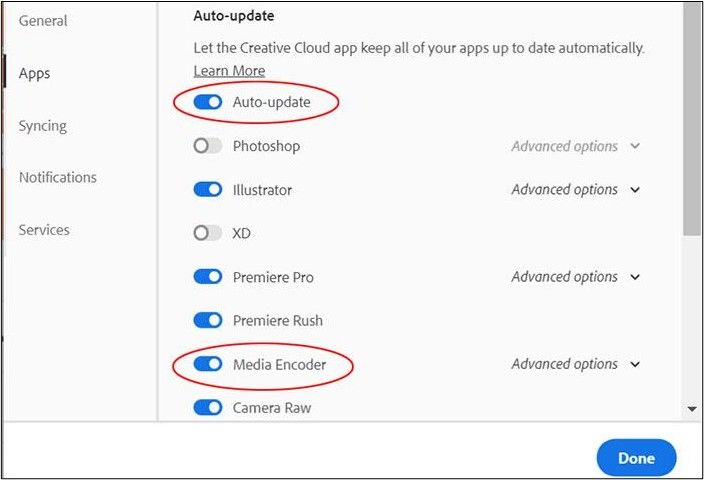
Adobe Media Encoder를 수동으로 업데이트하려면:
- Creative Cloud 데스크탑 앱을 열고 '앱' 탭의 왼쪽 메뉴에서 '업데이트'를 선택합니다.
- "더 보기" 아이콘을 클릭한 후 "업데이트 확인"을 선택합니다.
- "Media Encoder" 항목 옆의 "업데이트" 버튼을 눌러 최신 버전으로 업데이트합니다.
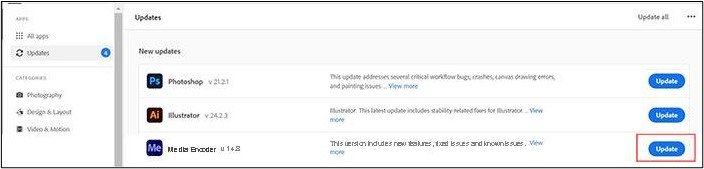
Adobe Media Encoder를 최신 버전으로 업데이트한 후 Adobe Premiere Pro도 최신 버전으로 업그레이드하여 파일 페어링 및 인코딩이 원활하게 이루어지도록 하는 것이 좋습니다.
해결 방법 3: Media Encoder 설치 위치 변경
Adobe Media Encoder가 올바른 위치에 설치되지 않으면 제대로 작동하지 않을 수 있습니다. Media Encoder를 수동으로 이동하면 애플리케이션이 잘못된 위치에 저장되어 레지스트리 파일과 설정이 시스템에 올바르게 등록되지 않을 수 있습니다.
이 문제를 해결하려면 Media Encoder가 올바른 위치에 설치되었는지 확인하세요. 기본 위치에 애플리케이션을 설치하는 방법은 다음과 같습니다.
- 애플리케이션을 기본 설치 위치인 C:\Program Files\Adobe로 이동합니다.
- 또는 Adobe Creative Cloud 앱을 열고 Media Encoder를 제거한 후, Creative Cloud 웹사이트에서 다시 설치합니다. 이때 설치 위치를 확인하고 기본 디렉터리로 선택해 주세요.
- Creative Cloud 앱에서 오른쪽 상단의 톱니바퀴 아이콘을 클릭하고 '환경 설정'을 선택합니다. '환경 설정' 메뉴에서 "설치" 탭을 찾아 기본 디렉터리로 설정합니다.
- 이제 재설치 후 컴퓨터를 다시 시작하여 오류가 해결되었는지 확인합니다.
여전히 "Adobe Media Encoder가 설치되지 않았습니다" 오류가 발생하나요? 문제가 계속되면 다른 트랜스코딩 및 인코딩 프로그램을 고려해 보는 것도 좋습니다.
파트 4: Adobe Media Encoder가 여전히 설치되지 않나요? 대안 프로그램을 사용해 보세요
Adobe Media Encoder는 오디오, 비디오, 이미지를 처리하는 강력한 인코딩 프로그램이지만, 이를 대신할 강력한 대안이 필요할 때도 있습니다. HitPaw Univd (HitPaw Video Converter)는 Adobe Media Encoder의 최적의 대안으로, 동영상과 오디오를 원하는 형식으로 간편하게 변환할 수 있는 프로그램입니다.
HitPaw Univd - Win & Mac용 올인원 동영상 설루션
보안 검증 완료. 254,145명이 다운로드했습니다.
- MOV, MP3, MP4, AVI, WMV 등 1,000개 이상의 형식으로 비디오와 오디오를 변환할 수 있습니다.
- 비디오, 오디오, 이미지, DVD 파일의 다운로드, 변환 및 편집을 지원합니다.
- 인기 있는 AI 도구와 통합하여 미디어 경험을 더욱 향상합니다.
- 빠른 속도로 파일을 일괄 다운로드, 변환 및 편집할 수 있습니다.
- Windows와 Mac에서 모두 작동합니다.
보안 검증 완료. 254,145명이 다운로드했습니다.
Adobe Media Encoder 대안을 사용하여 동영상을 변환하는 방법
HitPaw Univd를 사용해 동영상을 변환하려면 다음 단계를 따르세요.
스텝 1: 동영상 가져오기
HitPaw Univd를 무료로 다운로드하고 설치한 후 프로그램을 엽니다.

"파일 추가" 옵션을 클릭하여 비디오, 오디오, DVD 파일을 가져오거나 파일을 프로그램으로 직접 드래그앤드롭할 수도 있습니다.

스텝 2: 동영상 메타 정보 편집 및 자막 추가하기 (선택 사항)
펜 또는 정보 아이콘을 클릭해 동영상 태그 정보를 편집할 수 있습니다. 필요에 따라 외부 자막을 동영상에 추가할 수도 있습니다.

스텝 3: 출력 형식 선택
개별 파일의 출력 형식을 지정하려면 파일 오른쪽 하단의 역삼각형 아이콘을 클릭합니다. 여러 파일의 출력 형식을 설정하려면 왼쪽 하단의 '모두 다음으로 변환'을 선택합니다.

출력 형식을 선택한 후 편집 아이콘을 클릭해 출력 품질, 오디오 및 비디오 코덱을 포함한 세부 매개변수를 설정할 수 있습니다.

스텝 4: 파일 변환 시작
"변환" 또는 "모두 변환"을 클릭하여 파일 일괄 변환을 시작합니다. 이 프로그램은 전체 GPU 가속을 사용하여 최대 120배 빠른 속도로 파일을 변환합니다.

스텝 5: 변환된 파일 확인
변환이 완료되면 "변환된 파일" 탭에서 변환된 파일에 접근할 수 있습니다. 여기서 내장된 HitPaw 플레이어로 동영상을 재생하거나 편집 메뉴로 불러와 추가 편집을 할 수 있습니다.

마무리
Adobe Media Encoder는 다른 Adobe 제품과 함께 사용되는 강력한 인코딩 프로그램입니다. 그러나 다운로드 및 설치 과정에서 시스템에 제대로 등록되지 않아 "Adobe Media Encoder가 설치되지 않았습니다" 오류가 발생할 수 있습니다. 위에서 제시한 해결 방법을 통해 이 오류를 해결할 수 있습니다.
문제가 계속된다면, Adobe Media Encoder의 최적의 대안인 HitPaw Univd를 사용하여 비디오, 오디오, 이미지 파일을 변환하는 것도 좋은 방법입니다.

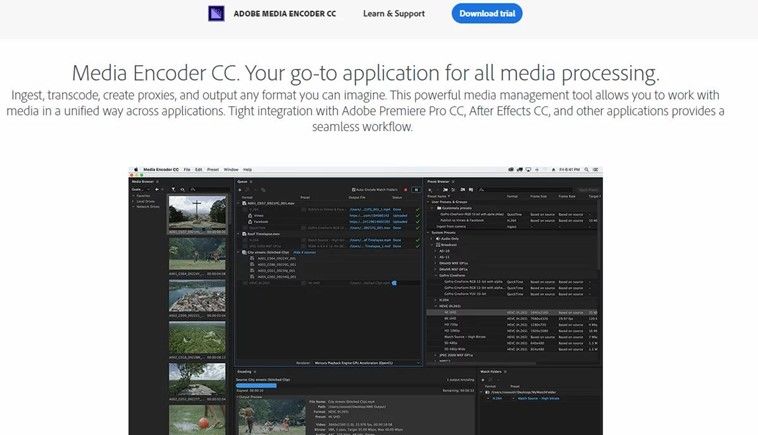






 HitPaw VikPea
HitPaw VikPea HitPaw FotorPea
HitPaw FotorPea HitPaw VoicePea
HitPaw VoicePea 
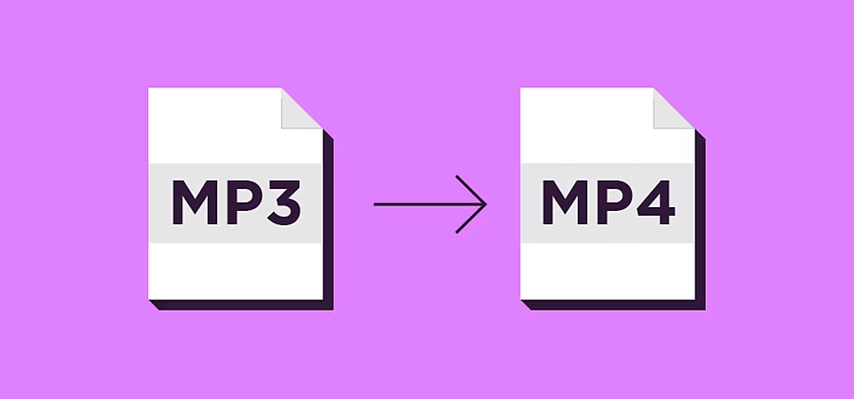


이 문서 공유하기:
제품 등급을 선택하세요:
김희준
편집장
프리랜서로 5년 이상 일해왔습니다. 새로운 것들과 최신 지식을 발견할 때마다 항상 감탄합니다. 인생은 무한하다고 생각하지만, 제 자신은 한계를 모릅니다.
모든 기사 보기댓글 남기기
HitPaw 기사에 대한 리뷰 작성하기